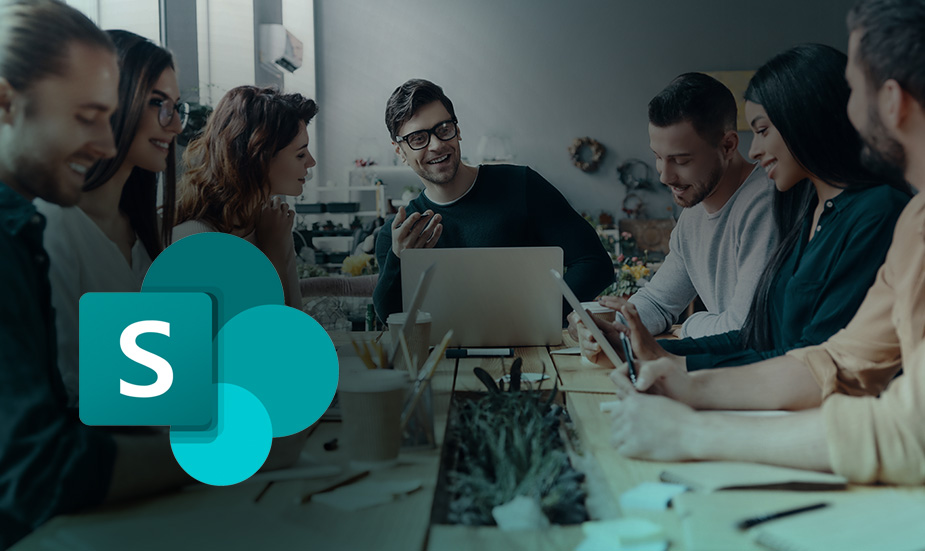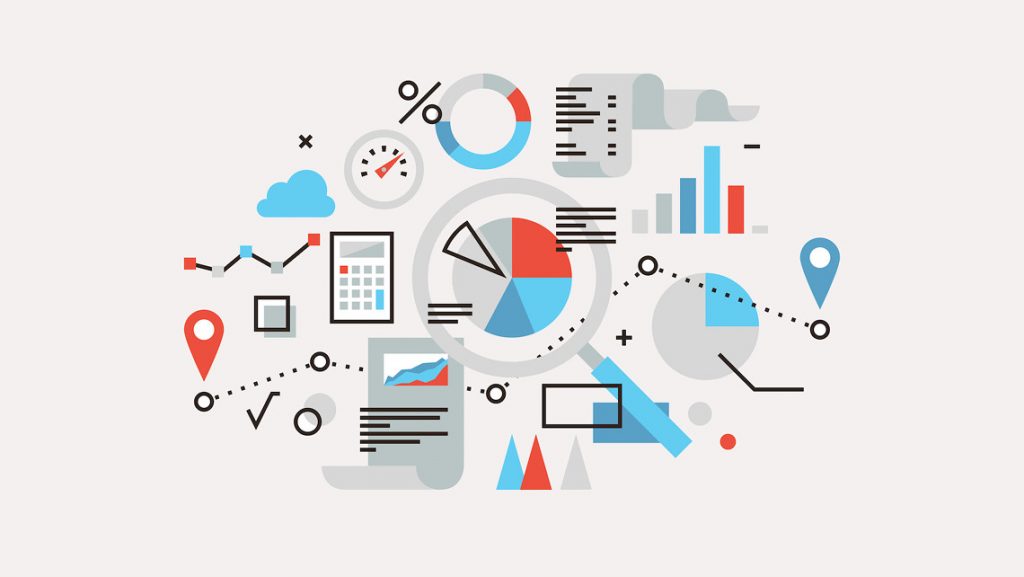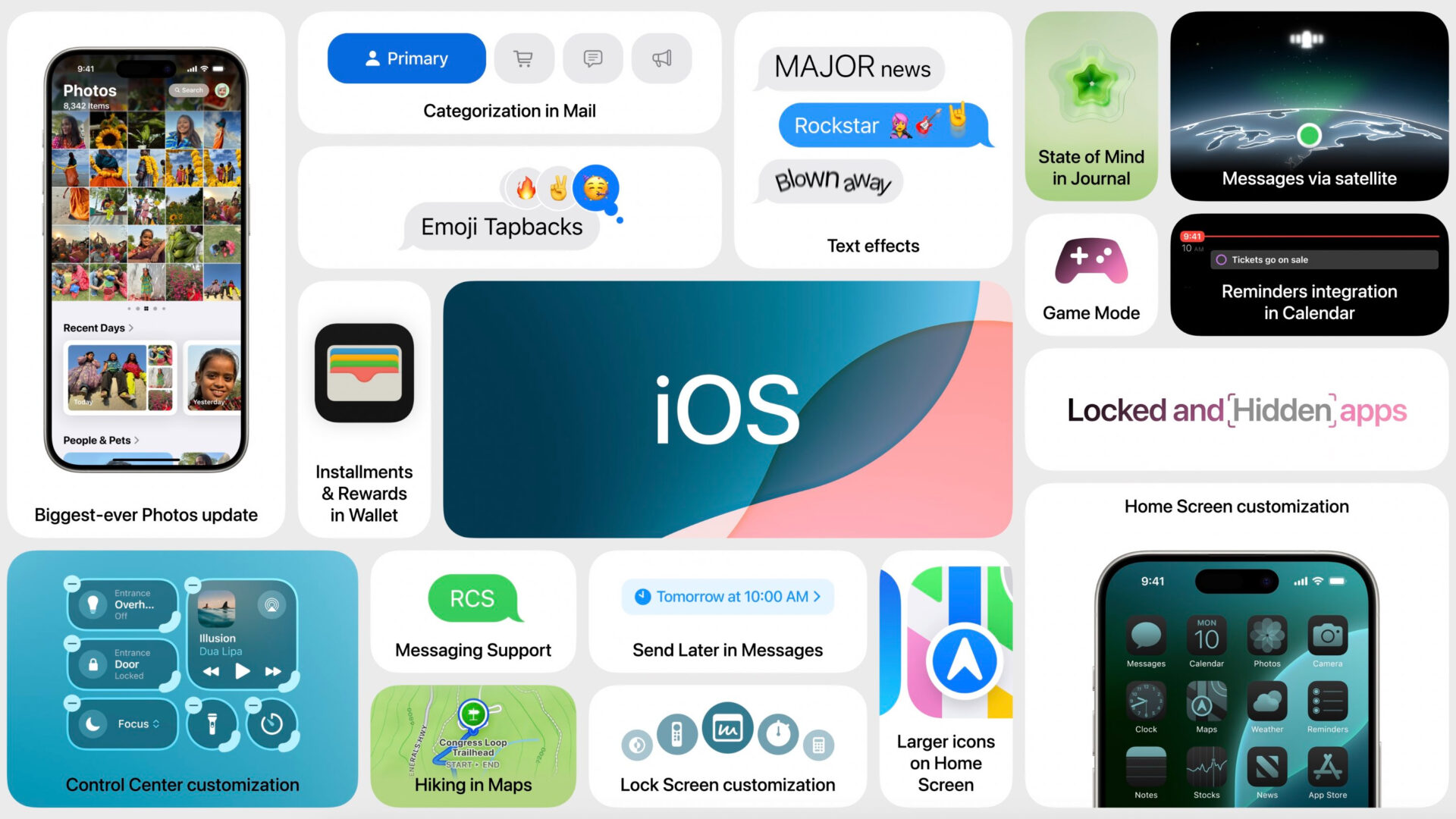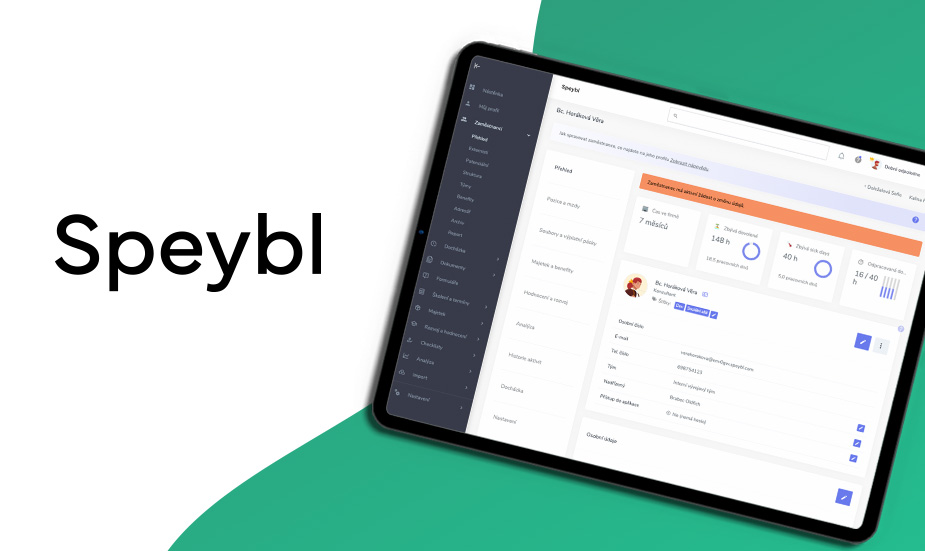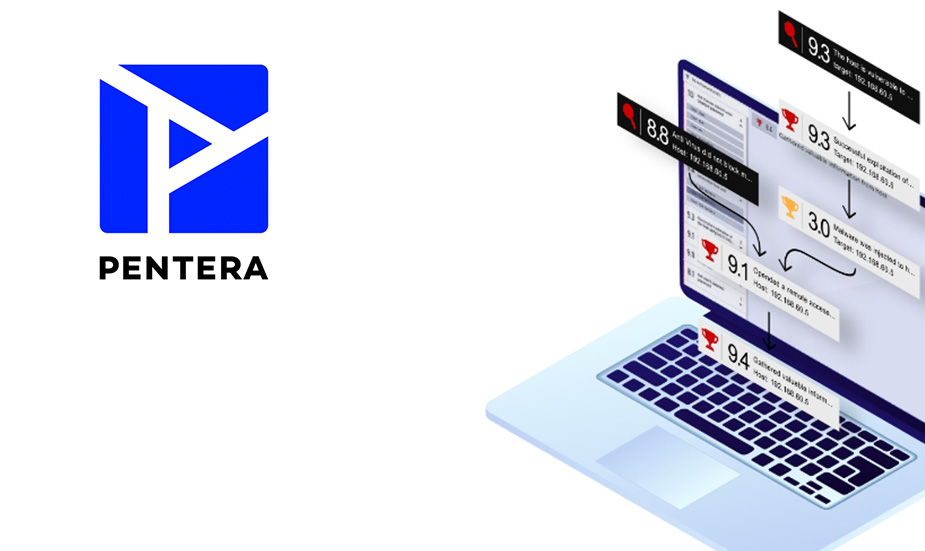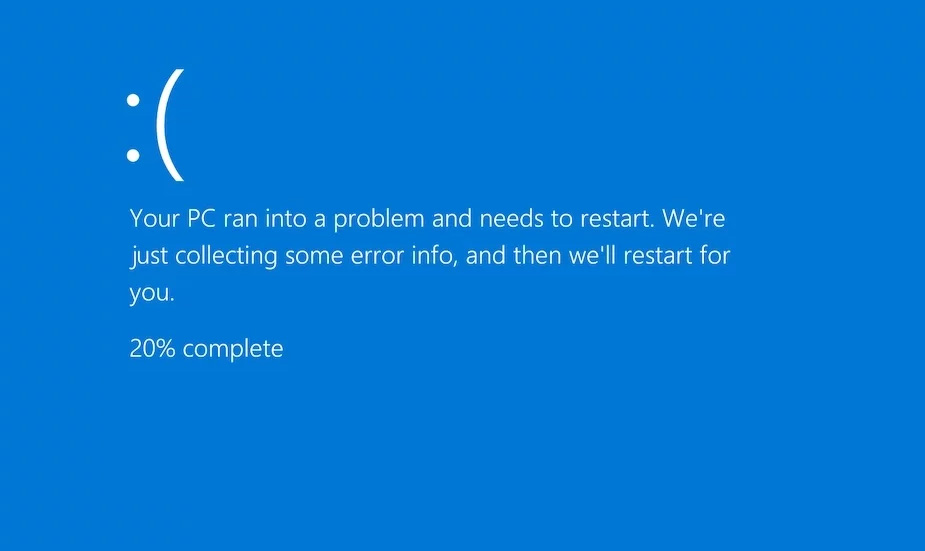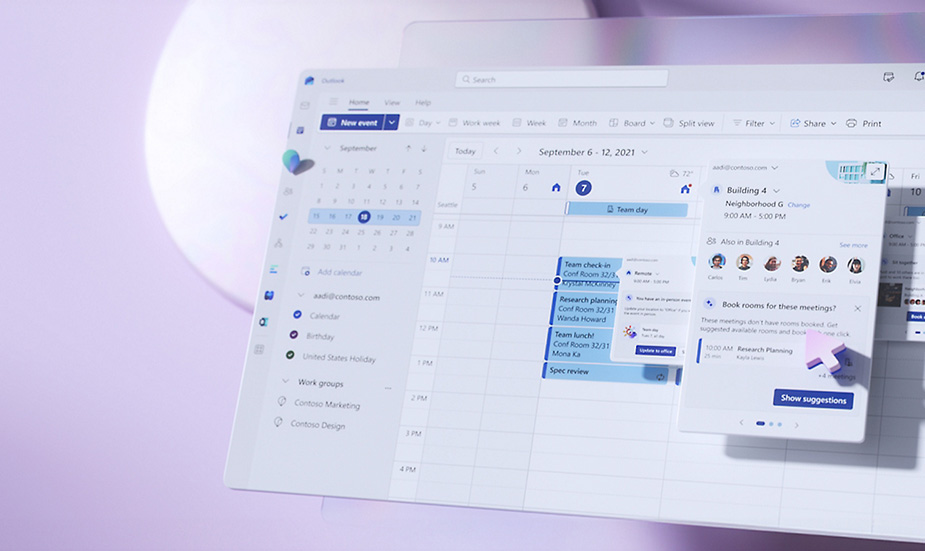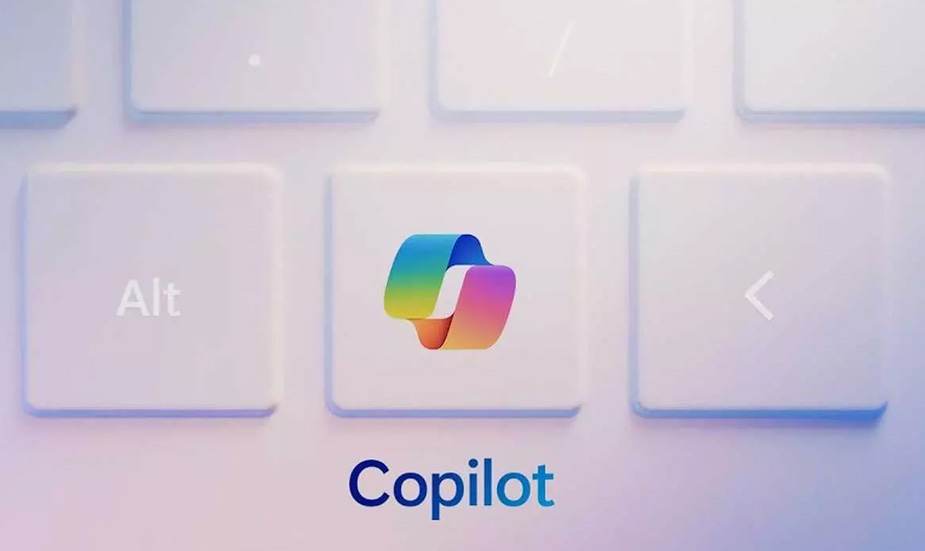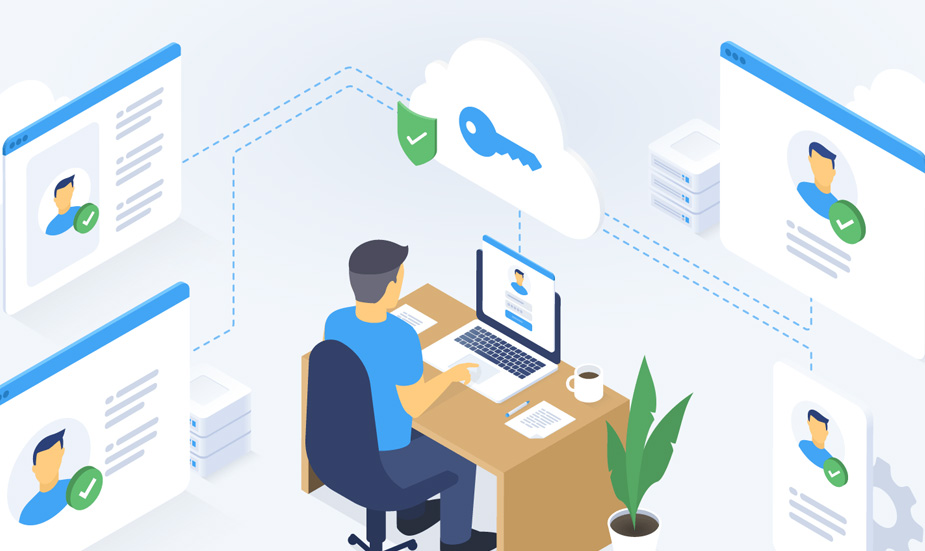Usnadněte svému týmu spolupráci, podpořte produktivitu jeho členů. Bez ohledu na to, jestli sedí všichni v jedné kanceláři, nebo pracují z různých míst, tým bude efektivnější, když začnete naplno používat Microsoft SharePoint. Poznejte ho blíže.
SharePoint je součástí Microsoft 365 a je to velmi flexibilní a bezpečná platforma, kterou můžete používat jako cloudové úložiště při týmové práci, jako firemní intranet nebo pro sdílení dokumentů se zákazníky.
Díky mnoha způsobům využití a dobrému propojení s aplikacemi Microsoft 365 si jej každá společnost může přizpůsobit svým potřebám a používat pokaždé trošku jinak.
Víte, že? Podle Microsoftu se SharePointem pracuje více než 190 milionů lidí na celém světě.
Co vám SharePoint nabízí
Primárně se jedná o místo pro ukládání a týmovou úpravu dokumentů. Spolupracovníci můžou každý zde uložený dokument otevřít a upravovat, klidně i souběžně.
Protože ho můžete strukturovat, poslouží jako přehledný firemní intranet nebo i věstník pro informování a komunikaci zaměstnanců.
Je to také dobré prostředí pro interní firemní wikipedii, kde novým i stávajícím zaměstnancům zpřístupníte důležité dokumenty, směrnice, pravidla a informace o vaší společnosti i firemní kultuře.
Díky napojení na Teamsy, Outlook či Kalendář můžete velmi snadno řídit jednotlivé projekty, oddělení či pracovní skupiny. S tím pomohou šablony pro tzv. seznamy, s nimiž si vytvoříte například plánovač obsahu, nástroj pro sledování náboru či postupu projektů, prostor pro evidenci služebních cest a výdajů nebo místo, kde budete hlásit (a zaznamenávat vyřešené) problémy, které v rámci jednotlivých projektů nastanou.
Lze přidat i různé další aplikace, které ke své práci potřebujete. A SharePoint také podporuje automatizaci, takže si zde snadno nastavíte třeba schvalovací proces pro jednotlivé dokumenty.
Jak se v SharePointu orientovat
Základem jsou tzv. weby (sites). Tedy stránky věnované nějakému projektu, tématu, oddělení, týmu… Pro motivující prostředí si upravte vzhled: nastavte firemní barvy, přidejte logo nebo kreativitu podporující šablony a fotky.
V rámci webů se dají vytvářet stránky (pages) nebo seznamy (lists). Obsahují také knihovnu dokumentů, tedy klasické složky se soubory, jak je znáte. Dokumenty zde vytváříte, nahráváte, upravujete, přesouváte, kopírujete, zkrátka děláte s nimi vše, na co jste zvyklí. Výhodou je, že k nim má rovnocenný přístup každý člen týmu, takže je nemusíte nijak sdílet.
Další součástí je týmový poznámkový blok, kam si můžete na později ukládat okamžité nápady a tipy. Pro diskuse s týmovými kolegy slouží konverzace v Outlooku.
Hacky pro SharePoint
Rezervace dokumentu:
Pokud potřebujete nerušeně pracovat na nějakém dokumentu, aniž by vám ho souběžně měnili kolegové, rezervujte si ho. Jak na to?
- V knihovně souborů si vyberte příslušný dokument.
- Na panelu nástrojů klikněte na tři tečky.
- Objeví se menu, v něm zvolte možnost Rezervovat.
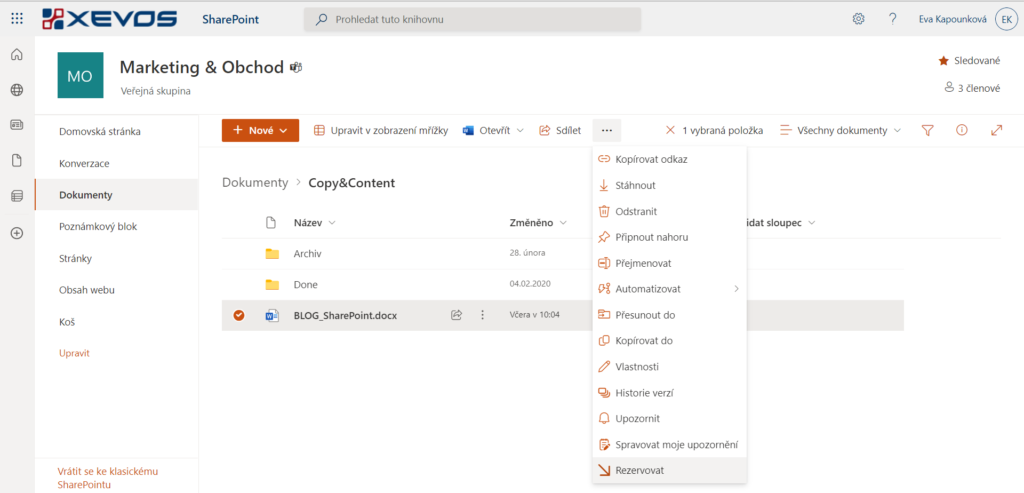
Když máte soubor rezervovaný, ostatní ho můžou otevřít a upravovat, ale změny se jim uloží až poté, co vy rezervaci uvolníte. Rezervovaný soubor poznáte podle toho, že na ikonce vedle názvu je šipka.
Jak rezervaci zrušíte? Postupujte stejnou cestou, jako jste ji vytvořili. Jen namísto Rezervovat vyberte buď Vrátit se změnami (pokud chcete své změny zachovat, můžete také přidat volitelně komentář, jaké změny jste provedli) nebo Zrušit rezervaci (dokument se uvolní pro ostatní, ale pozor, bez vašich změn!). K výběru možností se dostanete i zkratkou: najeďte myší na ikonku rezervace a nabídka se objeví.
Upozornění na změny:
Abyste nemuseli zbytečně pořád dokola kontrolovat knihovnu dokumentů, jestli už kolegové udělali požadované změny, nastavte si upozornění. Jak?
- V levém menu najděte položku Dokumenty. Přejděte na ni.
- Na horním panelu nástrojů klikněte na tři tečky.
- Vyberte si položku Upozornit a zvolte si, na co a jak často chcete echo obdržet.
- Svá upozornění můžete kontrolovat a měnit v položce Spravovat moje upozornění.
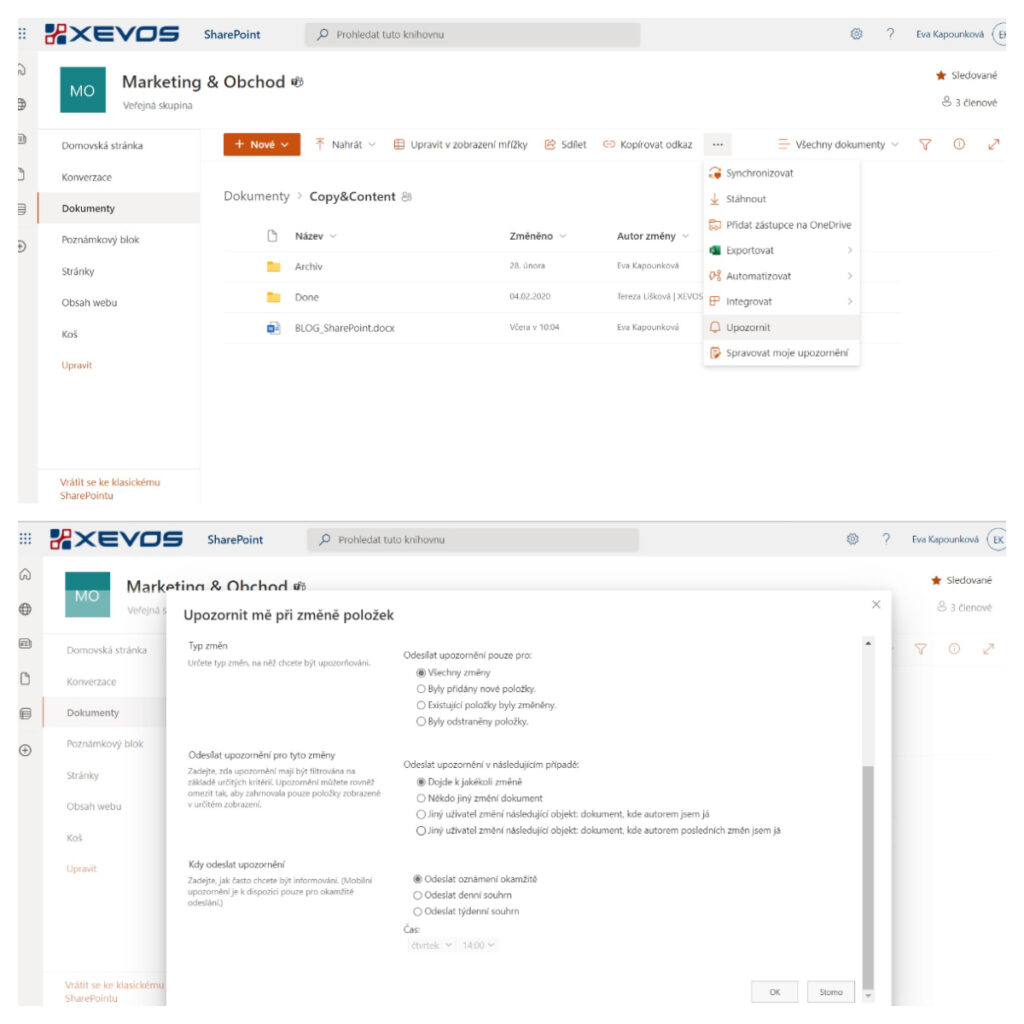
Vyhledávání souborů:
Hned nahoře pod adresním řádkem prohlížeče si všimněte políčka pro vyhledávání. Podle toho, na jaké části SharePointu se zrovna nacházíte, prohledá buď všechny vaše weby, nebo jen aktuální knihovnu a zobrazí odpovídající soubory.
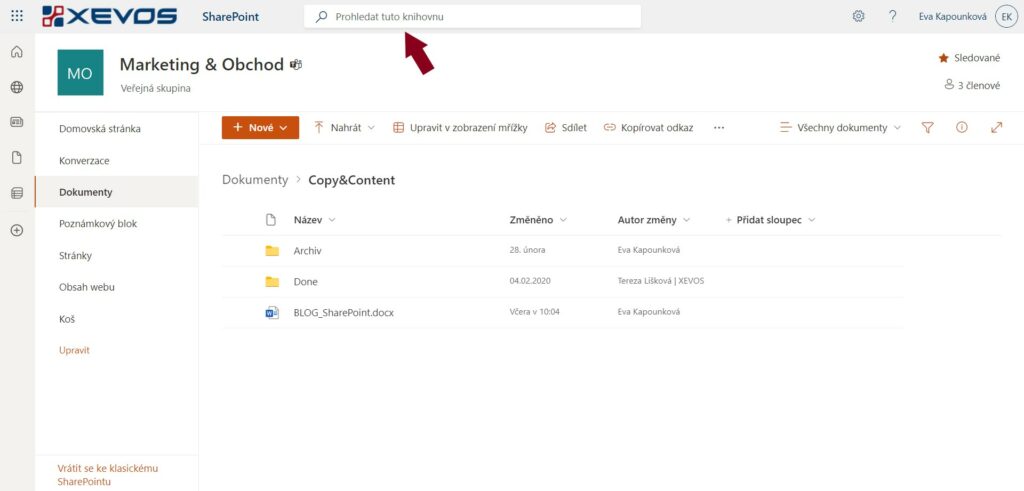
Vyhledávání probíhá podle klíčového slova použitého v dokumentu, nemusíte tedy znát přesný název. Stačí zadat například „ransomware“ a uvidíte všechny soubory, v nichž se o tomto škodlivém softwaru pojednává, i když slovo nemají v názvu.
V ještě lepší orientaci pomůže také dobré třídění dokumentů – v jednotlivých knihovnách můžete libovolně přidávat sloupce s informacemi, které později orientaci zpřesní. Dobré je vyplňovat metadata, přidat se dá třeba i číslo položky, obrázek, místo – pokud máte více poboček, několik řádků textu atd.
Líbí se vám myšlenka SharePointu, ale ještě nevyužíváte Microsoft 365? Nevadí, my vám s nasazením tohoto systému rádi pomůžeme. Stačí nám dát vědět.